
Ws-ftp ir viena programmām, kura nodrošina datu pārraidīšanu starp datoriem izmantojot datu pārraides protokolu FTP. Literatūra par programmu - šīs FTP programmas Help informācija [5].
Logā Internet izdara dubultklikšķi uz ikonas.

Uz ekrāna atveras logs, kurā jāievada dati par pieslēgšanos.
3.3.1 Pieslēgšanās attālinātajai mašīnai
Lai pieslēgtos attālinātajai mašīnaim, jāaizpilda logs: Session Profile
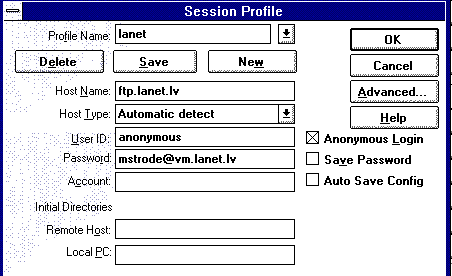
Katru darba sesiju apraksta parametri.
|
Host Name |
Attālinātās mašīnas adrese. |
|
Host Type |
Attālinātās mašīnas tips. Izvēlas kādu no dotā saraksta. Droši var lietot automātisko pazinēju -Automatic detect, tas sekmīgi darbojas 90% gadījumu. |
|
User ID |
Lietotāja identifikātors (Login vārds) |
|
Password |
Parole |
|
Account |
Uzskaites numurs, nav jāizmanto. |
|
Initial Directories |
Direktoriju sākotnējā izvēle. |
|
Remote Host |
Direktorija, kurai pieslēdzas uz attālinātās mašīnas. |
|
Local PC |
Direktorija uz lokālā PC. |
Ar peles klikšķi uz atbilstošās bultiņas jūs iegūsiet darba sesiju sarakstu. Jums iespējas izvēlēties kādu no šim sesijām, tās modificēt un saglabāt labojumus (poga Save), izmest lieko (poga Delete), radīt jaunu (poga New), norādot sesijas vārdu lauciņā Profile Name.
Poga Advanced - papildus parametri, smalkākas iespējas, sīkāk lasīt Help.
Iezīmējot Anonymous Login - anonīmā lietotāja seanss.
Pieslēgšanās izvēlētajai adresei sākas, nospiežot pogu OK.
Neiezīmējiet Save pasword - parole kļūst pieejama citiem.
Viens no populārākajiem FTP izmantošanas veidiem ir datu ņemšana no kolektīvajiem FTP serveriem (datu krātuvēm, arhīviem). Apskatīsim piemēru - pieslēgšanos krātuvei ftp.lanet.lv.
Iezīmējiet lauciņu Anonymous Login. Tad jūs sarežģīto paroli, kura ir:
Jūsu_Login_vārds@vm.lanet.lv varēsiet ievadīt redzamā veidā.
Skatiet attēlu 3.3.2.
Daudzi kolektīvie ftp serveri anonīmajiem lietotājiem paroles nepārbauda.
Slēdzoties klāt datu krātuvēm, cenšaties maksimāli aizpildīt pieprasījuma laukus.
Lauki aizpildīti, nospiež OK un sākas pieslēgšanās.
Veiksmīgas pieslēgšanās gadījumā, iegūsiet datu pārraides ekrānu.
3.3.2 Datu pārraidīšana un citas FTP funkcijas
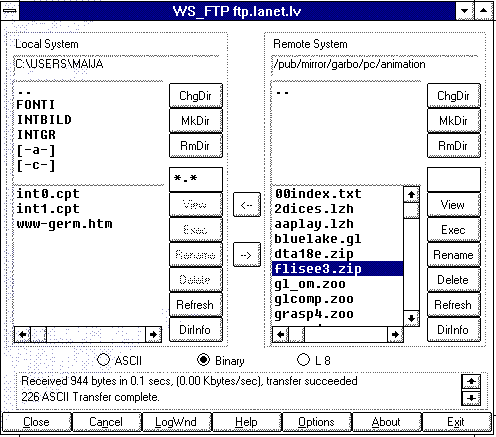
Loga kreisā puse - Local System - parāda izvēlēto direktoriju uz PC (augšā direktorijas, zemāk faili).
Loga labā puse - Remote System - līdzīgi parāda attālinātās mašīnas direktoriju.
Katrā pusē podziņu rinda, darbību veikšanai ar atbilstošās mašīnas failiem.
| ChgDir | direktorijas maiņa uz iezīmēto direktoriju atbilstošajā lodziņā. |
|---|---|
| MkDir | jaunas direktorijas radīšana, ja ir rakstīšanas atļauja šai mašīnai. |
| RmDir | direktorijas pārvietošana. |
| View | parādīt faila saturu. Skat. 3.3.5 attēlu. |
|---|---|
| Exec | izpildīt failu. Tas tiks jums aizsūtīts kā binārs fails uz TEMP direktoriju. |
| Rename | mainīt faila vārdu. |
| Delete | izdzēst failu. |
| Refresh | direktorijas satura atkārtota parādīšana (pašreizējais stāvoklis). |
| Dirinfo | informācija par direktoriju. |
Direktorijas nomaiņu veic kā parasti Windows programmās ar klikšķi uz direktorijas vārda atbilstošā lodziņā, izmantojot bīdītājmehānismus u.c.
Ja izmanto pogu ChgDir, tad direktorijas vārds jānorāda lodziņā:

Failu pārkopēšana ļoti vienkārša. Ar peli iezīmē kopējamos failus un nospiež kopēšanas virzienam atbilstošo bultiņu:  vai
vai  .
.
Pirms tam ļoti būtiski pareizi uzstādīt datu pārraides veidu: ASCII - vienkāršie teksta faili, Binary - cita veida informācija (Winword dokuments nav vienkāršs teksts), L8 - tīkla formāts (nav populārs). Kļūdas gadījumā dati nebūs lietojami.
Sākoties datu pārraidei, tiek atvērts speciāls lodziņš. Tajā redzams, kā notiek datu pārsūtīšana - pārsūtīto datu apjoms (baiti) un reizēm % no visa faila apjoma. Jums jāzina, ka fails ir izmantojams tikai tad, ja atsūtīts viss.
Ja pārsūtīšana notiek ļoti ātri, (dati nelieli), pārsūtīšanas lodziņu var pat nepamanīt.
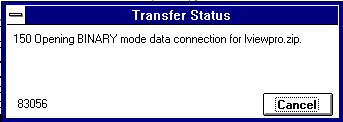
Uzmanīgi sekojiet informācijai, kā noris datu pārsūtīšana un kā tā beidzas. Ja datu pārsūtīšana pārtrūkst, to atkārto vēlreiz. Ja datu pārraidīšana stāv uz vietas, tad labāk to pārtraukt (poga Cancel) un atkārtot.
WS-Ftp darba logā zem datu pārraides veida var lasīt darba protokolu. Datu pārraide veiksmīga, ja parādās teksts Transfer completed successfully. Ja tā nav - datu pārsūtīšanu atkārto. Reizēm neieciešams atkārtoti pieslēgties attālinātajai mašīnai.
Vairākkārt atkārtojot, neizdodas datus pārraidīt. Ko darīt ? Ja sakari nesekmīgi ar kādu no vietējām mašīnām - griezties pie sistēmprogrammētājiem. Citos gadījumos - varbūt vēl ir cita adrese datu iegūšanai ? Nav - tad darbs jāatliek uz vēlāku laiku.
Reizēm var būt noderīgi apskatīt attālinātajā mašīnā esošos teksta failus (komandu poga View )

Ftp datu pārraides logam pašā apakšā komandu pogas:
| Close | atslēgties no attālinātās mašīnas. |
|---|---|
| Cancel | pārtraukt darbību. |
| LogWnd | logs, kurā izlasāms ftp darba seansa protokols. Pēc datu pārsūtīšanas ieteicams to pārskatīt, lai pārliecinātos, ka tiešām viss bijis veiksmīgi |
| Help | palīginformācija. |
| Options | darba parametru maiņa. Par sakarīgu parametru uzstādīšanu: Programm Options, Session Options, Extensions, Associations jāparūpējas apkalpojošajam personālam. |
| About | informācija par programmu. |
| Exit | beigt darbu ar programmu. |
Ws-ftp vairumā gadījumu būs ērtākā programma. Problēmas un neērtības var rasties, pieslēdzoties ļoti lielām datu direktorijām, jo tiek nolasīts un pārsūtīts viss satura rādītājs, un tam atbilstoši vajadzēs daudz laika.
3.3.3 Kolektīvo FTP serveru piemēri
|
ftp.funet.fi |
Somija |
|
unix.hensa.ac.uk |
Anglija |
|
ftp.sunet.se |
Zviedrija |
|
ee.utah.edu |
ASV |
|
ftp.cs.orst.edu |
ASV |
|
ftp.cs.ubc.ca |
Kanāda |
|
ftp.lanet.lv |
Latvija, LU Datorikas nodaļa |
|
ftp.latnet.lv |
Latvija, MII LU |
3.3.4 Pieslēgšanās IBM lieldatora (mainframe) lietotāja kontam un datu pārraidīšana
Ja vēlaties pieslēgties savam minidiskam uz IBM Mainframe, logu aizpilda:
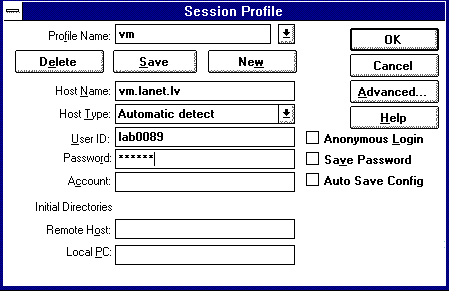
Neiezīmējiet Save pasword - parole kļūst pieejama citiem.
Veiksmīgas pieslēgšanās gadījumā, iegūsiet datu pārraides ekrānu.
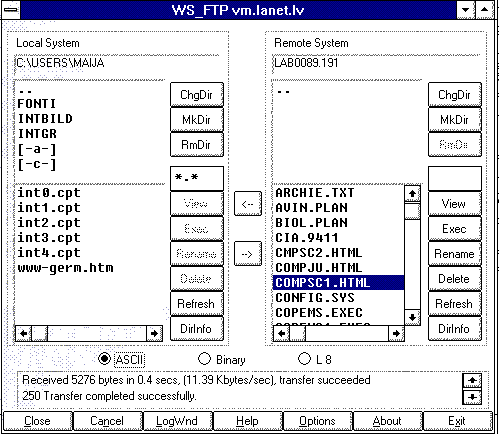
Loga kreisā puse - Local System - parāda izvēlēto direktoriju uz PC (augšā direktorijas, zemāk faili).
Loga labā puse - Remote System - līdzīgi parāda visu par jūsu virtuālās mašīnas minidisku.
Visa darbošanās gandrīz kā iepriekšējā piemērā ar mašīnu ftp.lanet.lv. Jāatceras, ka direktoriju vārdi uz IBM Maiframe ir formā: virtuālas_mašīnas_vārds.minidiska_virtuālā_adrese, piemēram: SF50085.191.
Citam minidiskam piekļūst ar komandu ChgDir, aizpildot direktoriju maiņas lodziņu, piemēram, ar SF50085.197. Jums tikai iepriekš jānoskaidro, kādas ir virtuālajai mašīnai pieejamo disku adreses (strādājot pie lieldatora, CMS komanda Q DISK).
3.3.5 Kļūmīgās situācijas darbā ar programmu Ws-ftp
** Nevar pieslēgties adresei. Iemesli - šobrīd nevar dabūt savienojumu vai arī nav pareizi ievadīta attālinātās mašīnas adrese.
** Pārtrūkst savienojums. Tad savienojums jāatjauno un datu pārraidīšana jāatkārto.
** Kļūdas datu pārraidē. Var būt dažāda veida paziņojumi par kļūdām. Bez tam jāseko vai atsūtīto datu garums ir tieši tāds pats, kā šo datu garums attālinātajā mašīnā.
Reizēm kļūdas atklājas vēlāk - mēģinot izpildīt atsūtīto failu (ja tā ir programma), vai mēģinot to atspiest (piemēram, ZIP formāta arhīva failu). Kļūdu gadījumā failus sūta atkārtoti, kamēr izdodas. Varat mēģināt interesējošo failu iegūt no citas datu krātuves.
Var būt arī tā, ka arhivētu failu nevarat izmantot, jo jums nav atbilstošās programmas versijas.
** Adresei esat pieslēgušies, bet nevarat saņemt direktorijas satura rādītāju. Jāmaina pieslēgšanās adreses veids Host Type un seanss jāatkārto.
** Uz jūsu diska nepietiek vietas (disk full) vai arī vietas nepietiek attālinātajā mašīnā.
** Jums jāzina, ka, lai datus pārraidītu, atbilstošajās direktorijās jums jābūt atļaujai datus lasīt un attiecīgi rakstīt.